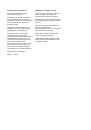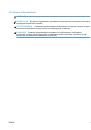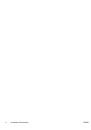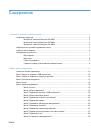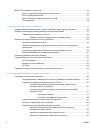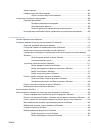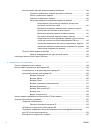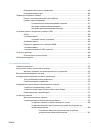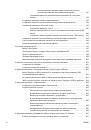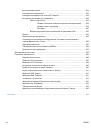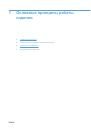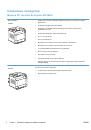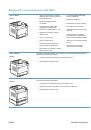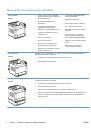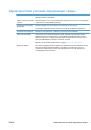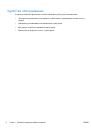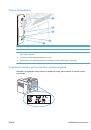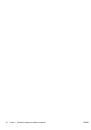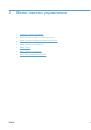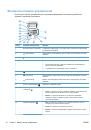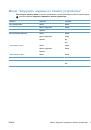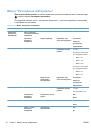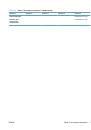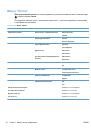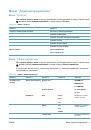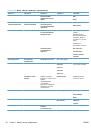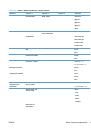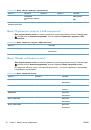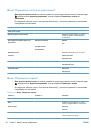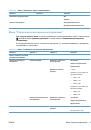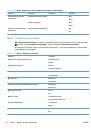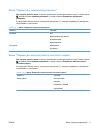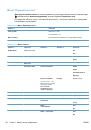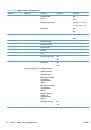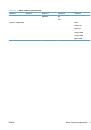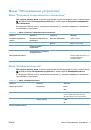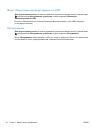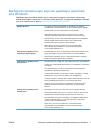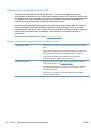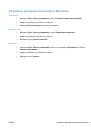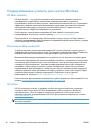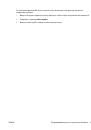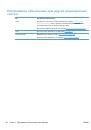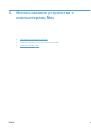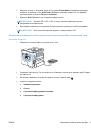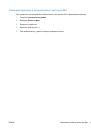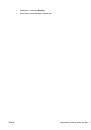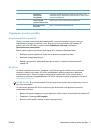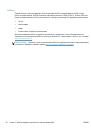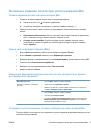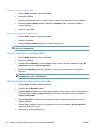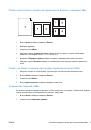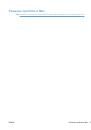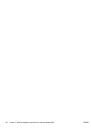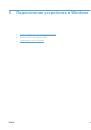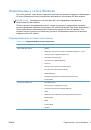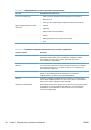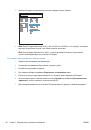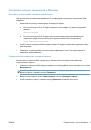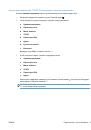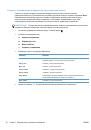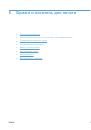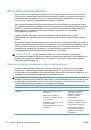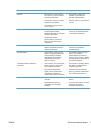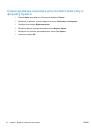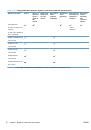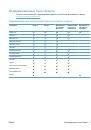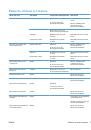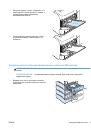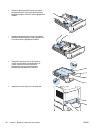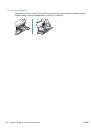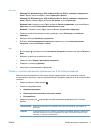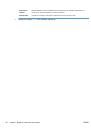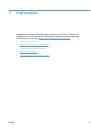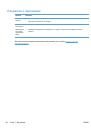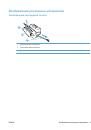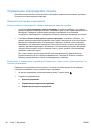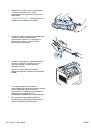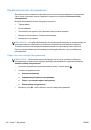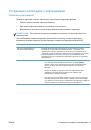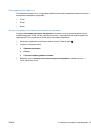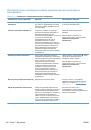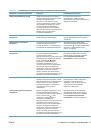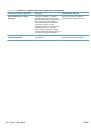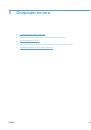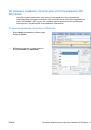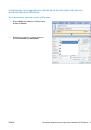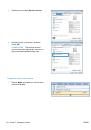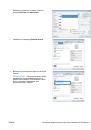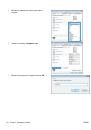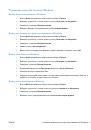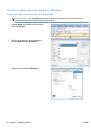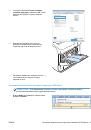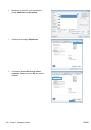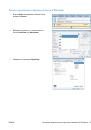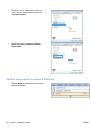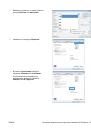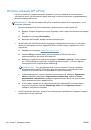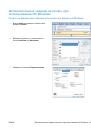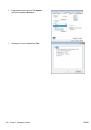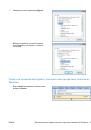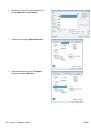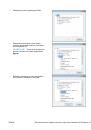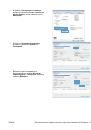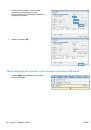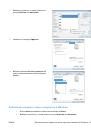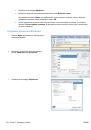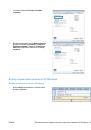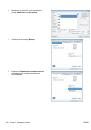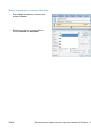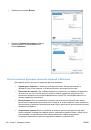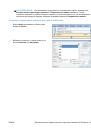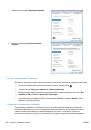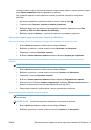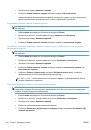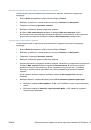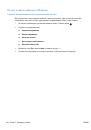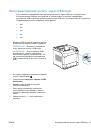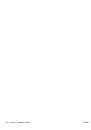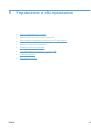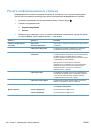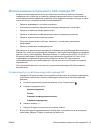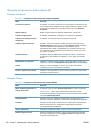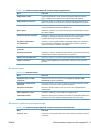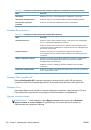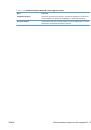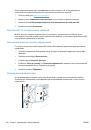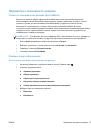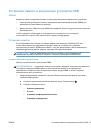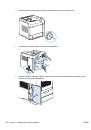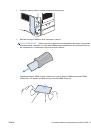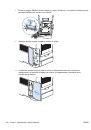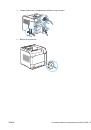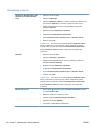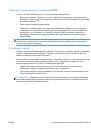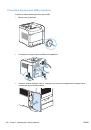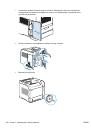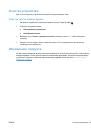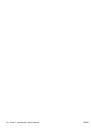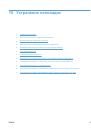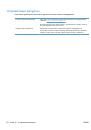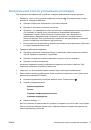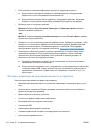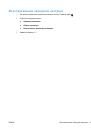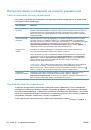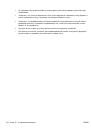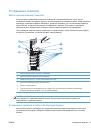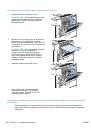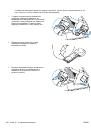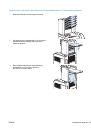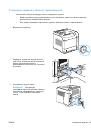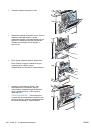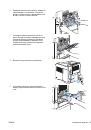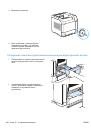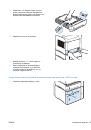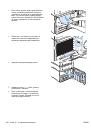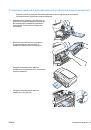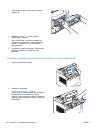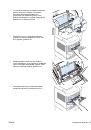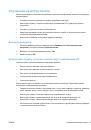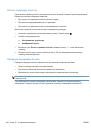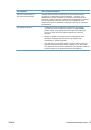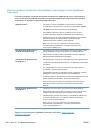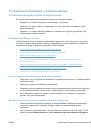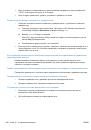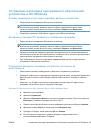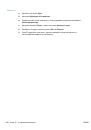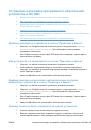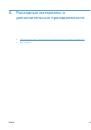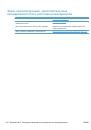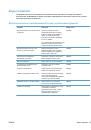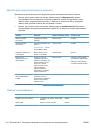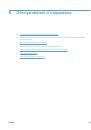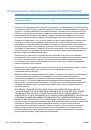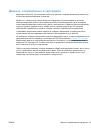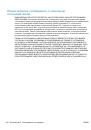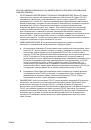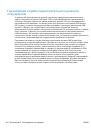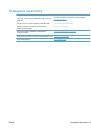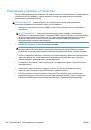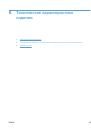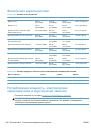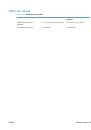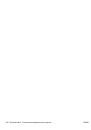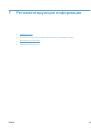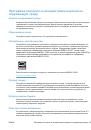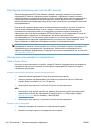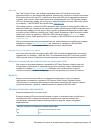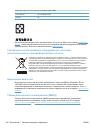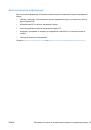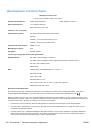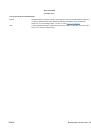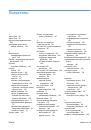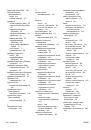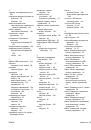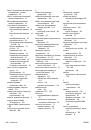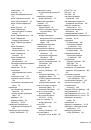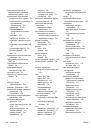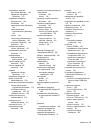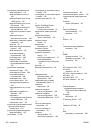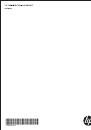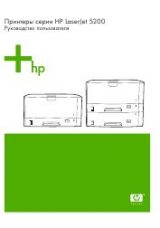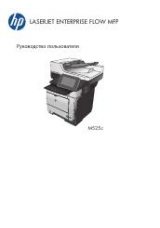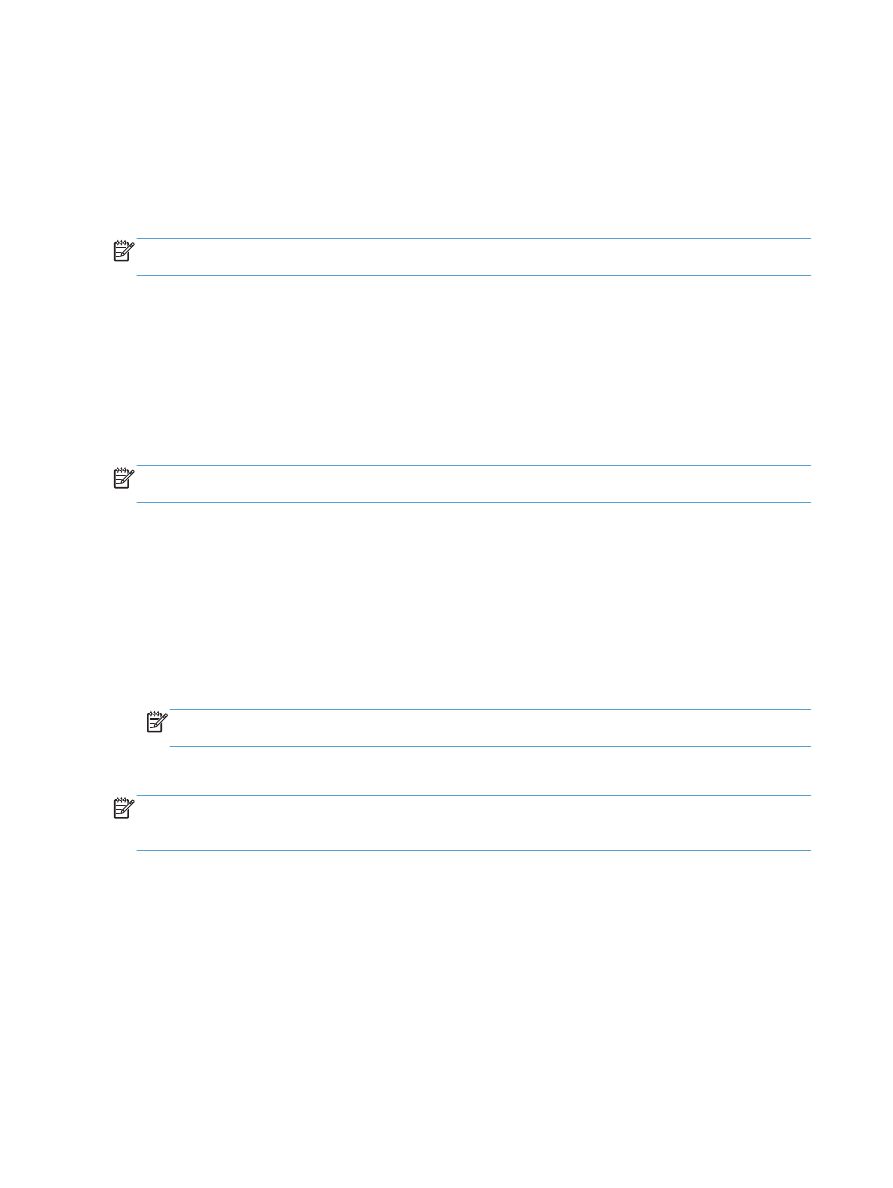
3.
Перейдите
на
вкладку
Хранение
заданий
.
4.
В
области
Режим
хранения
задания
выберите
параметр
Быстрая
копия
.
Заданное
количество
копий
распечатывается
немедленно
,
кроме
того
есть
возможность
распечатать
большее
количество
копий
с
панели
управления
устройства
.
Постоянное
хранение
заданий
в
памяти
изделия
ПРИМЕЧАНИЕ
.
Данный
параметр
доступен
,
если
на
устройство
установлен
дополнительный
жесткий
диск
.
1.
В
меню
Файл
программного
обеспечения
выберите
Печать
.
2.
Выберите
устройство
,
а
затем
нажмите
кнопку
Свойства
или
Настройки
.
3.
Перейдите
на
вкладку
Хранение
заданий
.
4.
В
области
Режим
хранения
задания
выберите
параметр
Сохраненное
задание
.
Присвоение
постоянно
хранимому
заданию
статуса
личного
,
чтобы
при
попытке
его
печати
запрашивался
PIN-
код
ПРИМЕЧАНИЕ
.
Данный
параметр
доступен
,
если
на
устройство
установлен
дополнительный
жесткий
диск
.
1.
В
меню
Файл
программного
обеспечения
выберите
Печать
.
2.
Выберите
устройство
,
а
затем
нажмите
на
кнопку
Свойства
или
Настройки
.
3.
Перейдите
на
вкладку
Хранение
заданий
.
4.
В
области
Режим
хранения
задания
выберите
параметр
Сохраненное
задание
или
Персональное
задание
.
5.
В
области
Сделать
задание
перс
.
выберите
PIN
для
печати
параметр
,
и
введите
четырехзначный
личный
идентификационный
код
(PIN).
ПРИМЕЧАНИЕ
.
Чтобы
распечатать
или
удалить
задание
,
необходимо
ввести
PIN
на
панели
управления
устройства
.
Получение
уведомления
при
печати
сохраненного
задания
ПРИМЕЧАНИЕ
.
Уведомление
направляется
только
тому
пользователю
,
который
создал
сохраненное
задание
.
Вы
не
получаете
уведомление
,
если
кем
-
то
печатается
сохраненное
задание
,
созданное
другим
пользователем
.
1.
В
меню
Файл
программного
обеспечения
выберите
Печать
.
2.
Выберите
устройство
,
а
затем
нажмите
на
кнопку
Свойства
или
Настройки
.
3.
Перейдите
на
вкладку
Хранение
заданий
.
4.
Выберите
требуемый
режим
сохранения
задания
.
5.
В
области
Параметры
уведомлений
о
заданиях
выберите
параметр
Отображать
ИД
задания
при
печати
.
142
Глава
8
Операции
печати
RUWW